ファイル・データの検索機能を最大限に活用する方法

業務や日常生活で必要なデータの管理
パソコンやスマートフォンにはおよそな情報が保存されていますが、いざ必要なファイルを探すと時間がかかることもありますよね。
そこで、必要なデータを見つける時間を短縮してくれるのが「検索機能」です。
検索機能は、データ検索を簡単にしてくれる便利で強力なツール
ただ、その使い方を十分に理解していないと、かなり時間がかかることもあります。
この記事では、検索機能を最大限に活用し、データを効率よく見つけるための方法を解説いたします。
「検索」機能がファイルやデータ探しを楽にする
ファイル・データを使いやすくするのに重要なのが検索のしやすさ
その一翼を担っているのが「検索」機能です。
ファイルの検索がしやすければしやすいほど、ファイルを見つけるまでの時間が短くなります。
の整理が苦手な人でも効率的に必要な情報を見つけ出せるようになります。
検索機能の使い方
検索機能の使い方は、とても簡単です。
例えば、Windowsパソコンの場合は
- 「エクスプローラー」を起動する
- 使いたいデータの名前を入れる
- 「虫眼鏡」のマークを押す
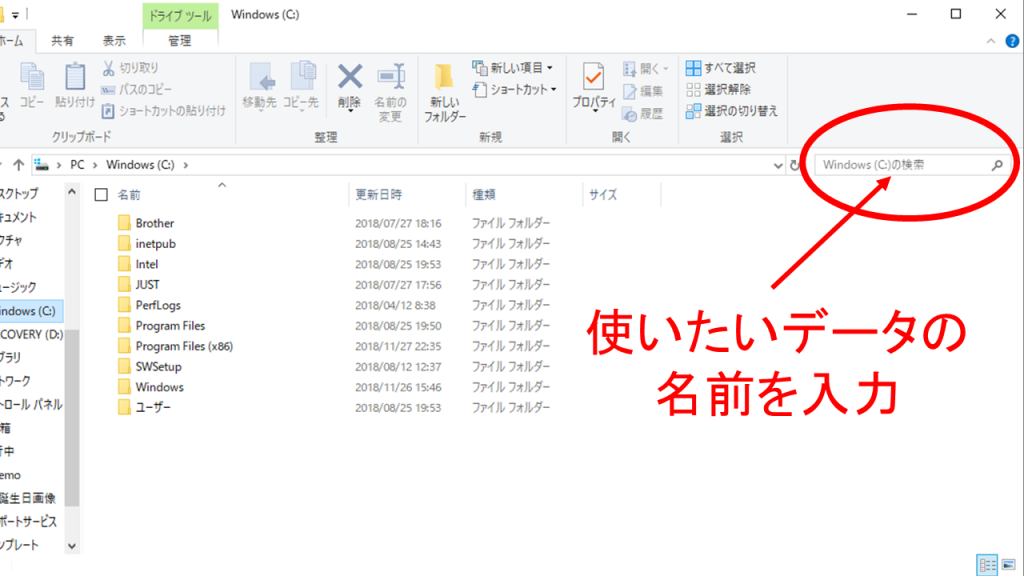
これだけで、どこに使いたいデータが入っているのかを見つけることができます。
これは、仕様や使い方に多少の違いはありますが、パソコン、スマートフォン、タブレットに備わっている機能です。
なので「あのファイルはどこにあるかな?」と思ったときは、虫眼鏡のマークを見つけて検索してみてください。
検索機能を最大限に活用する方法
そんな、検索機能
多くの人が日常的に使っているものの、単にキーワードを入力するだけで終わりがちです。
しかし、検索条件を工夫したり、追加の機能を活用したりすることで、より正確で迅速な検索が可能に。
時間の節約やストレスの軽減が期待できます。
例えば
- 2023年に作成したPDFファイル
- 特定の取引先に関連するExcelファイル
などを簡単に絞り込む方法があります。
ここからは、以下の3つのポイントに基づき、検索機能を最大限に活用する方法を紹介いたします。
- キーワード検索の基本を理解してファイル名を付ける
- 検索結果を絞り込むフィルター機能を活用する
- 日常的なデータ整理で検索作業を簡単にする
1. キーワード検索の基本を理解してファイル名を付ける
検索の第一歩は、適切なキーワードを設定することです。
例えば、「契約書」と検索しても膨大な結果が表示される場合があります。
そこで、「2024年」「契約書」「取引先名」など具体的な情報を組み合わせることで、結果を絞り込むことが可能です。
Windowsパソコンなどで利用できる、一般的な検索のヒントは以下の通りです。
AND検索
「契約書 AND 2024」と入力すると、両方の条件を満たすファイルのみが表示されます。
OR検索
「契約書 OR 見積書」で、どちらか一方を含むファイルが表示されます。
NOT検索
「契約書 NOT 2024」と入力すれば、「契約書」を含み「2024」を含まないファイルが除外されます。
注:アルファベットは「大文字」で入力しないと、検索結果に出てきません。入力の際はご注意ください。
2. 検索結果を絞り込むフィルター機能を活用する
多くの検索ツールでは、検索結果をさらに絞り込むためのフィルター機能が用意されています。
Windows 11のファイル検索機能には、いくつか便利なフィルター機能があります。
以下はその一部です。
ファイルの種類
ファイルの種類(例えば、ドキュメント、画像、ビデオなど)を指定して検索できます。
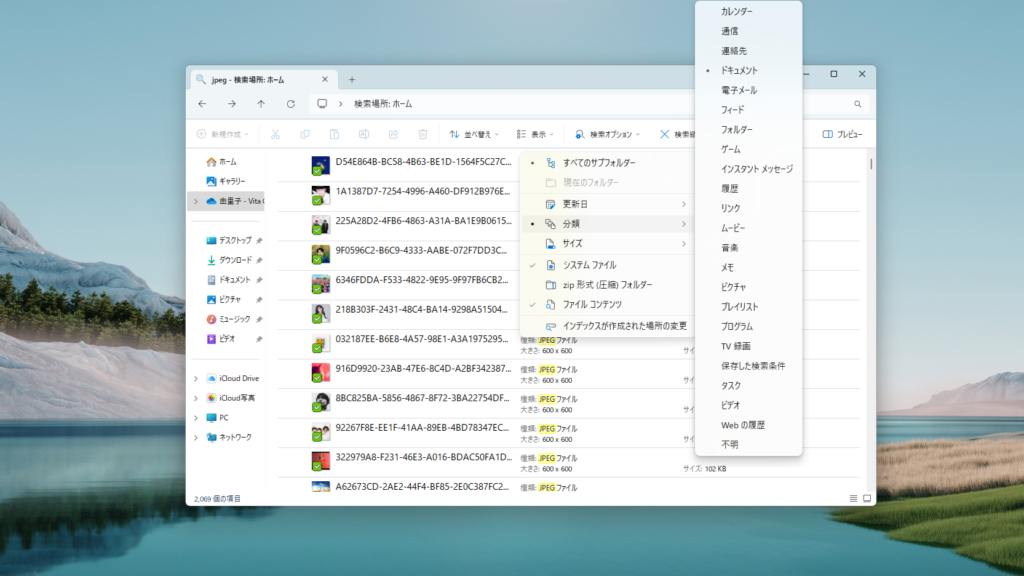
サイズ
ファイルのサイズ(例えば、1GB以上、500MB以下など)を指定して検索できます。
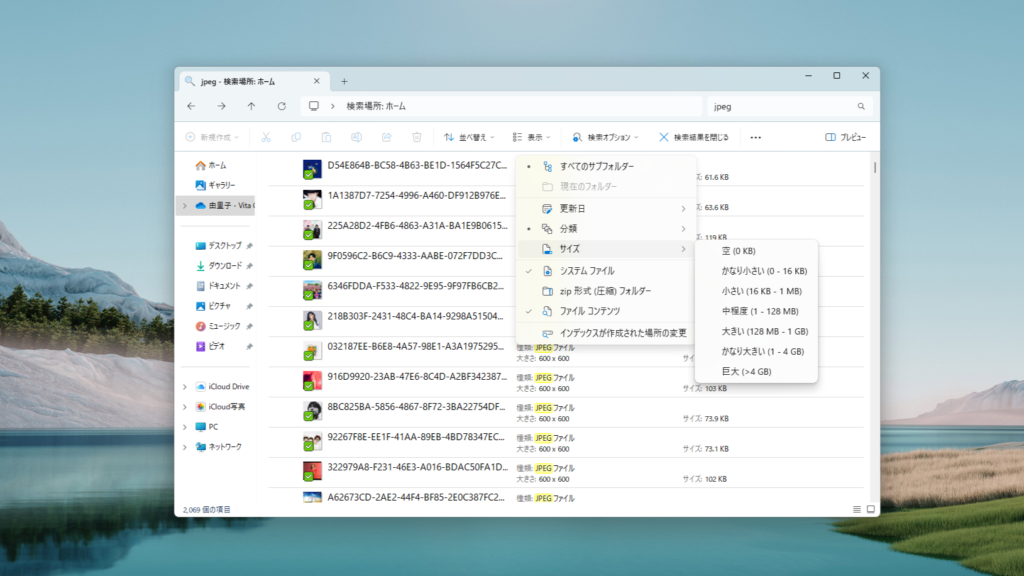
日付
ファイルの作成日や最終変更日を指定して検索できます。
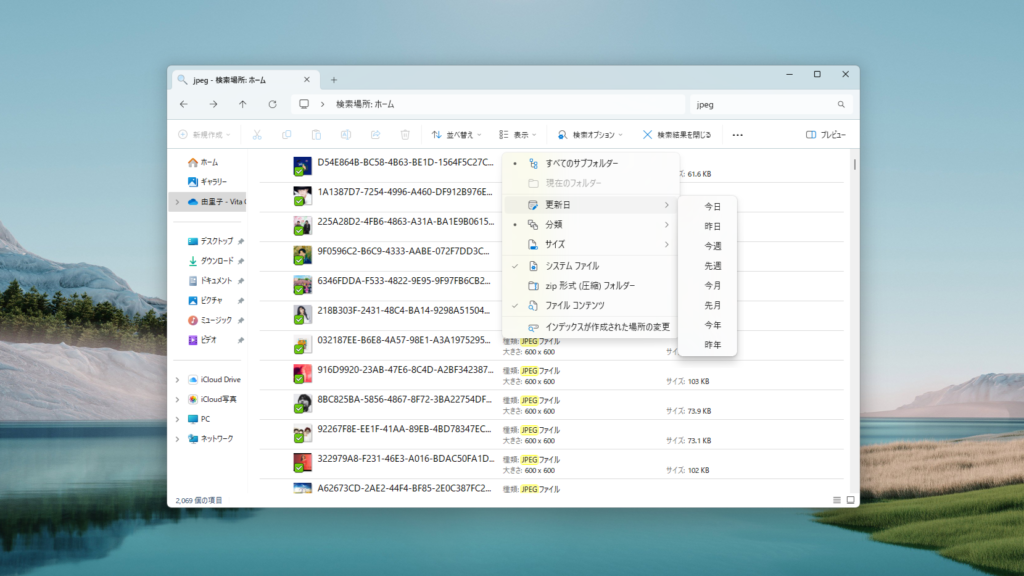
拡張子
特定の拡張子(例えば、.docx、.jpg、.mp4など)を指定して検索できます。
キーワード
ファイル名や内容に含まれるキーワードを指定して検索できます。
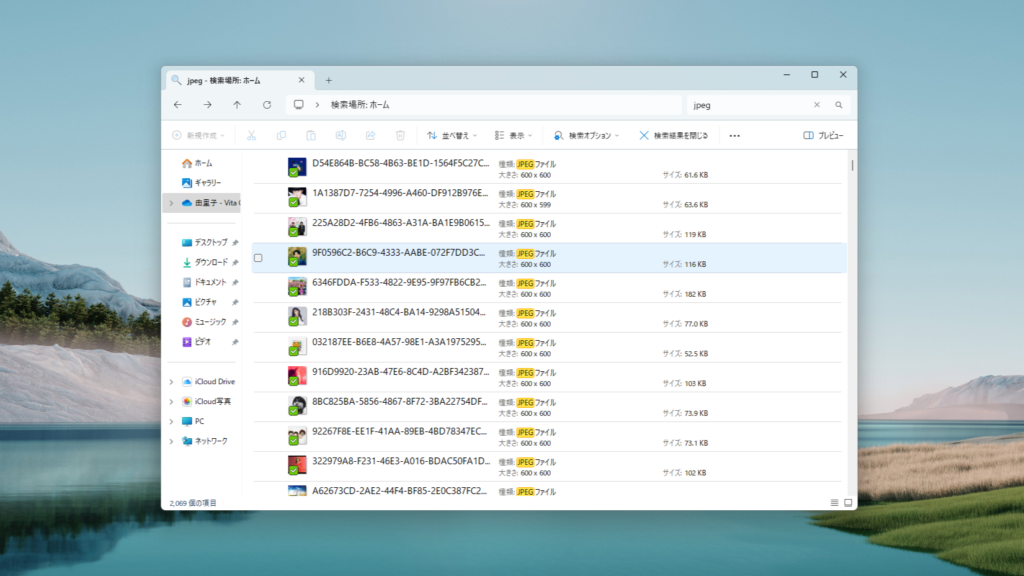
これらのフィルターを組み合わせて、より具体的な検索結果を得ることができます。
3. 日常的なデータ整理で検索作業を簡単にする
検索の効率をさらに高めるためには、日頃のデータ管理も重要です。
ファイル名に日付やカテゴリを含める、フォルダーを論理的に整理することで、ファイル名やフォルダー構造の改善し、検索機能の精度を最大限に活かせます。
ファイル名の付け方に関しては、下記の記事を参考にしていただけましたら幸いです。
まとめ
検索機能は、単なるツール以上に、業務の効率を左右する重要なパートナー。
活用することで、膨大なデータの中から必要な情報を迅速に見つけ出すことが可能です。
本記事で紹介いたしました基本的な使い方から応用テクニックまでを活用すれば、必要なデータを素早く、正確に見つけられるようになるでしょう。
検索は「探す時間を短縮する」ための手段に過ぎません。
その時間を節約し、本来の業務に集中できる環境を整えることが、デジタル時代の効率化の鍵です。
まずは、身近な検索機能から活用を始めてみてはいかがでしょうか。
この時間短縮によって、よりクリエイティブな業務や重要な意思決定に集中できる環境が整います。
ぜひ、今日から検索機能を最大限に活用してみてくださいね。
データ検索の効率を上げる活用方法にお困りの時は、お気軽にご相談くださいね。
Written with Chat GPT
最後までご覧いただき、ありがとうございました。
お申込み
お問い合わせ
メール・LINEにて
お気軽にご相談ください
受信後 3営業日以内に返信いたします
(季節休業時除く)




